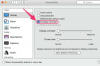Instalați imprimanta Bullzip PDF pe computer (consultați Referințe). Acest program funcționează ca un driver de imprimantă, la fel ca orice altă imprimantă. Puteți imprima cu ușurință fișierul XML în PDF după ce este instalată imprimanta Bullzip PDF. Software-ul este disponibil gratuit și acceptă atât sisteme de operare mai vechi pe 32 de biți, cât și sisteme pe 64 de biți. Puteți configura programul pentru a afișa automat fișierul PDF final pe ecran odată ce conversia este finalizată. În caz contrar, puteți deschide fișierul PDF separat folosind orice program de citire PDF. Dacă doriți să „filigranați” PDF-ul prin suprapunerea propriului nume sau logo peste datele XML pentru a indica sursa acestuia, Bullzip PDF Printer oferă și această funcție.
Descărcați programul pdf995 (vezi Referințe). Sunt disponibile trei versiuni de pdf995 și toate sunt gratuite. Fiecare oferă caracteristici diferite. Cu întreaga suită instalată, puteți imprima orice fișier XML în PDF și puteți efectua alte funcții conexe. Printre acestea, dacă utilizați Microsoft Office pentru a deschide fișierul XML inițial, puteți utiliza „lotul” funcția de a crea mai multe PDF-uri din mai multe fișiere XML automat, fără a fi convertite manual fiecare. O altă caracteristică vă permite să combinați aceste fișiere PDF mai târziu într-un singur PDF, dacă doriți. Toată formatarea XML originală rămâne și, de asemenea, puteți face clic pe orice link XML din fișier în PDF-ul final.
Instalați PDFCreator, un driver de imprimantă PDF gratuit, open-source, care vă va tipări fișierele XML în PDF (consultați Referințele). Puteți adăuga caracteristici de securitate PDF-urilor dvs., dacă doriți, astfel încât utilizatorii finali să aibă doar accesul pe care le oferiți. Acesta este unul dintre avantajele principale ale conversiei unui fișier XML în PDF. Puteți împiedica deschiderea fișierului fără o parolă sau puteți împiedica tipărirea acestuia după deschidere. Dacă aveți mai multe PDF-uri din mai multe fișiere XML, le puteți combina într-un singur PDF lung și folosind PDFCreator.
Bacsis
Odată ce un driver de imprimantă PDF este instalat, pur și simplu selectați-l din lista de imprimante disponibile atunci când imprimați fișierul XML din orice program de editare a textului. În loc să se imprime pe o imprimantă hardware reală, va fi convertită într-un fișier PDF.